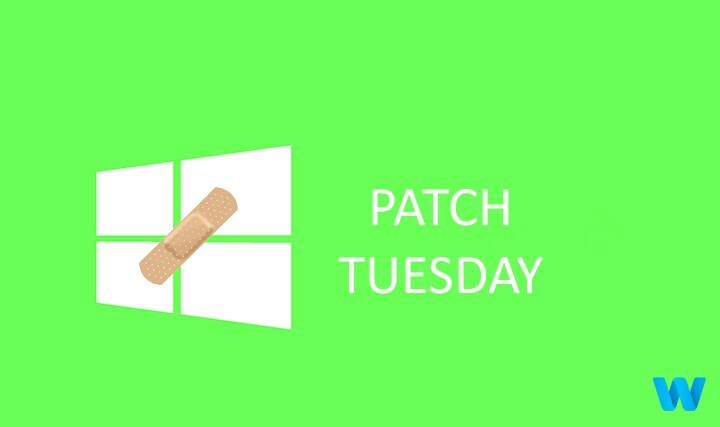Deze software zorgt ervoor dat uw stuurprogramma's blijven werken en beschermt u zo tegen veelvoorkomende computerfouten en hardwarestoringen. Controleer nu al uw chauffeurs in 3 eenvoudige stappen:
- DriverFix downloaden (geverifieerd downloadbestand).
- Klik Start scan om alle problematische stuurprogramma's te vinden.
- Klik Stuurprogramma's bijwerken om nieuwe versies te krijgen en systeemstoringen te voorkomen.
- DriverFix is gedownload door 0 lezers deze maand.
Terwijl je door de vele werelden van het internet zwerft, ben je waarschijnlijk een of meer verraderlijke prompts tegengekomen. Soms zijn ze verbonden met een website die u probeert te openen en andere keren komen ze met de kwaadaardige software. Dit zijn meestal phishing-zwendel en kapers, en ze zijn niet echt gevaarlijk. Tenminste totdat je aan hun voorwaarden voldoet. Een van de vele prompts wordt geleverd met de "Uw computer is gehackt” bericht.
Vandaag hebben we de tijd genomen om uit te leggen wat de reden is achter dergelijke pop-ups en je te helpen beschermen tegen deze kwaadaardige aanvallen. Bekijk zeker de onderstaande uitleg voor het diepgaande inzicht hierover.
Vals alarm: 'Uw computer is gecompromitteerd' pop-up in Windows 10
Hoe de phishing-zwendel zonder problemen te herkennen
Online phishing scammy pop-ups zijn vrij eenvoudig te bevestigen. Als je weet dat geen enkel systeem van Big Five (Windows, Mac, iOS, Android en Linux) je zal informeren over het virus in de browser, ben je halverwege. Geen enkele prompt over mogelijke infectie of kritieke systeemfout zal ooit vanuit een browser komen.
- LEES OOK: Oplichting door technische ondersteuning van Windows neemt toe, zegt Microsoft
Vooral als deze pop-upwaarschuwing eruitziet alsof hij voor Windows 98 is gemaakt en in gebrekkig Engels is geschreven. Bovendien zal Microsoft (of welke andere service dan ook) u niet om uw persoonlijke gegevens vragen of u dwingen een nummer te bellen om uw pc te repareren. Die, naakt met mij, niet kapot is. Dit zijn allemaal kenmerken van de zwendel pop-upberichten die veel gebruikers teisteren.
Elke doorgewinterde gebruiker zal ze gemakkelijk vermijden, maar veel niet-geïnformeerde gebruikers zullen ervoor vallen. Bovendien worden ze gevolgd door de volledige blokkering van de gebruikersinterface van de browser, dus er is ook een schrikeffect in het spel. Sommige gebruikers vallen er misschien voor en dat is waar ze veel problemen kunnen krijgen. Maar maak je geen zorgen, hieronder hebben we uitgelegd hoe je ze kunt verwijderen en, nog belangrijker, hoe je ze in de toekomst kunt beschermen.
- LEES OOK: In het tijdperk van geen privacy zijn zwendel-VPN-services los
Hoe scam pop-ups, adware en browserkapers te verwijderen remove
Ten eerste, wanneer het pop-upbericht met angstaanjagende informatie verschijnt - blijf kalm. Maak je geen zorgen, het zal je op geen enkele manier beïnvloeden als je het gewoon laat zijn. Aan de andere kant, als u zich hieraan houdt en de link volgt of het telefoonnummer belt, kan het serieus worden. Sluit gewoon de browser door op Alt + F4 te drukken of vanuit Taakbeheer (Ctrl + Alt + Delete) waar u het proces kunt beëindigen.
Daarna moet u 3 handelingen uitvoeren die bekende reinigingspraktijken zijn. De eerste betreft het controleren op de aanwezigheid van hulpprogramma's van derden in de lijst met geïnstalleerde programma's. De tweede vereist de installatie van een anti-PUP-tool van derden (PUP = Potentially Unwanted Program). En tot slot, dan en alleen dan kunnen we overgaan tot het ontlasten van uw browser (of browsers) van eventuele restjes.
- LEES OOK: Nieuwe zero-day exploit van Internet Explorer sluipt malware naar pc's
Volg deze instructies om het Configuratiescherm te inspecteren op ongewenste aanwezigheid van derden:
-
Typ in de zoekbalk Controle en open Controlepaneel.

-
Klik op de "Een programma verwijderen" onder Programma's.

- Verwijder alle onbekende of misplaatste vermeldingen uit de lijst. Klik met de rechtermuisknop op de toepassing en kies Installatie ongedaan maken.
- GebruikIObit Uninstallerof een ander verwijderprogramma van derden om de resterende bestanden te verwijderen.
- Start uw pc opnieuw op.
Volg nu deze stappen om Malwarebytes AdwCleaner te downloaden en uit te voeren:
- DownloadenMalwarebytes AdwCleaner,hier.
-
Voer het hulpprogramma uit en klik opNu scannen.

-
Wacht tot de tool je systeem scant en klik opSchoonmaken & repareren.

- Nadat de reinigingsprocedure is beëindigd, start u uw pc opnieuw op.
Tot slot, hier is hoe u uw browser terugzet naar de fabrieksinstellingen:
-
Google Chrome
- Klik op het 3-punts menu en openInstellingen.
- Vouw de. uitGeavanceerde instellingen.
- Scroll naar beneden en klik opReset instellingen.
- KlikResetten.

-
Mozilla Firefox
- Open het hamburgermenu en klik opHelpen.
- KiezenInformatie voor het oplossen van probleem.
- Klik op de "Firefox vernieuwen” knop.
- KlikVernieuwen.

-
Microsoft Edge
- Open Rand.
- druk opCtrl + Shift + Delete.
- Vink alle vakjes aan en klik op Doorzichtig.

Daarna zou je duidelijk moeten zijn en toegang hebben tot de browser zonder dat er pop-ups zijn die je storen. Maar om u te beschermen tegen terugkerende zwendelberichten, raden we u aan het lezen te hervatten.
- LEES OOK: Review: Bitdefender Internet Security 2018
Hoe te beschermen in de toekomst?
Ten slotte betekent het oplossen van de kwestie niet uitsluitend dat deze na enige tijd niet opnieuw zal verschijnen. Om dit aan te pakken, kunnen we alleen maar aanbevelen: verdachte sites vermijden en met goede internetgebaseerde antivirusbescherming. Daarnaast zijn anti-pop-up tools of AdBlockers een must. U kunt later kiezen waar u de AdBlocker wilt uitschakelen, om de maker van de inhoud te ondersteunen. Maar blijf in het algemeen bij verdachte websites.
Dat gezegd hebbende, kunnen we het artikel van vandaag besluiten. We hopen dat het een goede en informatieve lezing was. Als u vragen of suggesties heeft met betrekking tot de prompt "Uw computer is gecompromitteerd" in Windows 10, laat het ons dan weten in de opmerkingen hieronder.
VERWANTE VERHALEN DIE JE MOET BEKIJKEN:
- Wat is 'Windows heeft spyware-infectie gedetecteerd!' en hoe verwijder je het?
- De bewerking is niet succesvol voltooid omdat het bestand een virus bevat
- Wat is 'Microsoft-waarschuwingswaarschuwing' op Edge en hoe u het kunt verwijderen?